win11状态栏太宽怎么变窄 windows11任务栏宽度怎么调
更新时间:2022-08-12 10:21:49作者:huige
因为win11系统是现在最新的操作系统,所以界面和操作方式上都会有很大的变化,不过有些设置可能很多用户不习惯,比如有win11系统用户发现任务栏太宽了,那么要怎么变窄呢?方法有很多种,本文这就给大家讲述一下windows11任务栏宽度的详细调整方法。
方法一、
1、右键我们的开始菜单,选择【运行】;
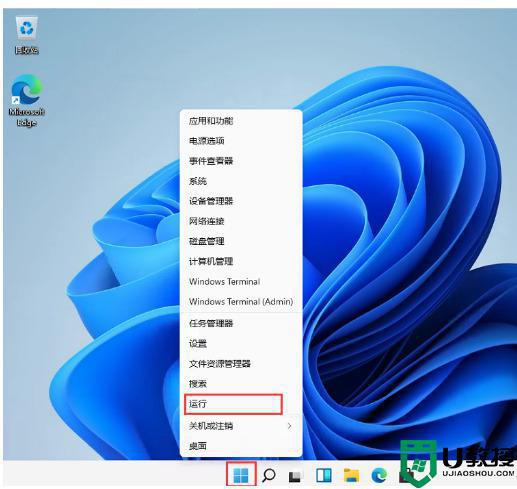
2、输入regedit,然后点击确定;
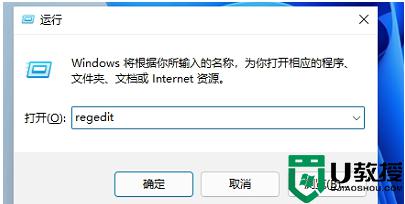
3、进入注册表后,在地址栏中输入:HKEY_CURRENT_USERSoftwareMicrosoft WindowsCurrentVersionExplorerAdvanced;
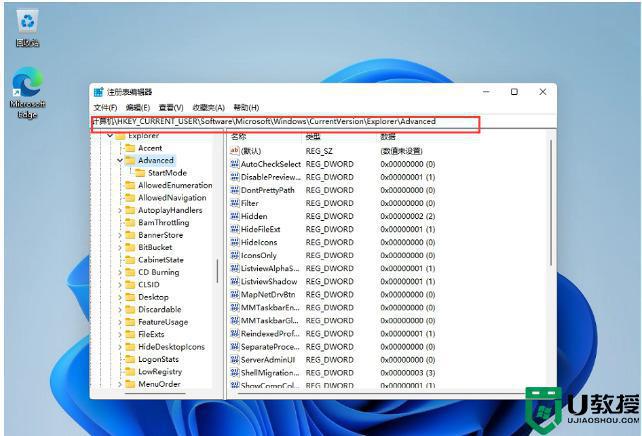
4、鼠标右键在这里新建一个TaskbarSi”的DWORD值(32);
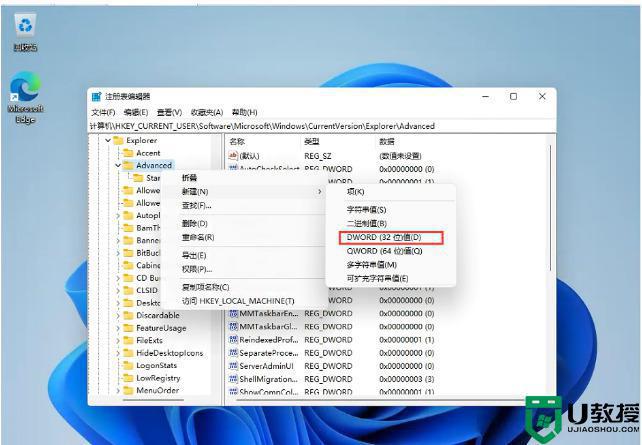
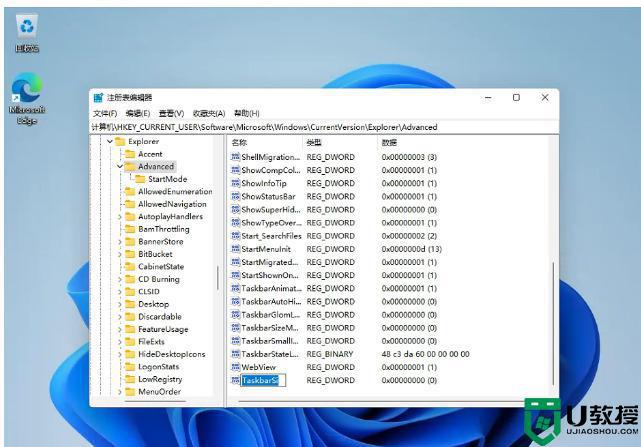
5、然后修改数值:
“0”是小任务栏
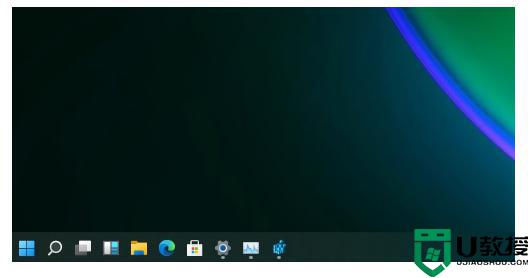
“1”是中任务栏
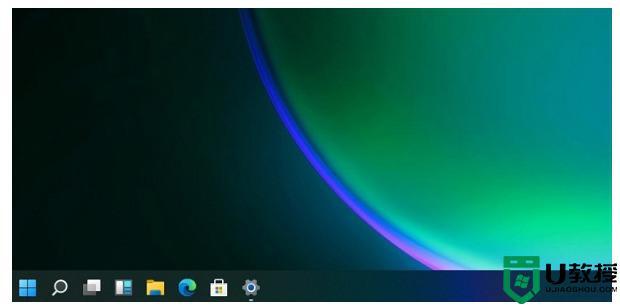
“2”是大任务栏
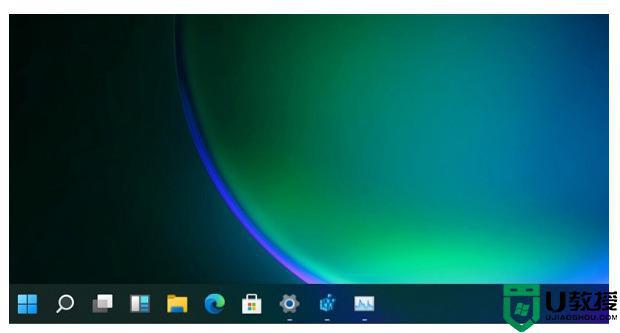
方法二、
在电脑上安装一个startallback软件,不仅能修改任务栏大小,还可以对各种桌面设置进行调整,包括了鼠标右键、开始菜单、任务栏等,提供win7、win10多种经典风格。
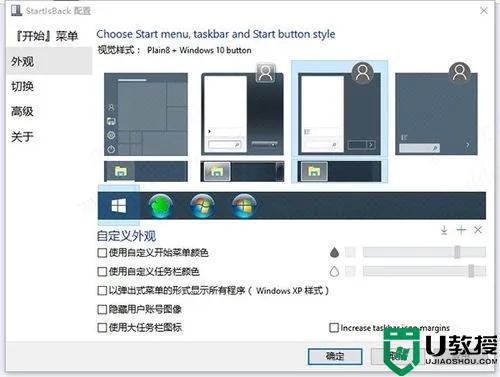
关于win11状态栏太宽怎么变窄就给大家介绍到这边了,大家可以根据自己的需求来进行设置,相信可以帮助到大家。
win11状态栏太宽怎么变窄 windows11任务栏宽度怎么调 相关教程
- win11怎么把任务栏变窄一点 win11任务栏太宽了如何变窄
- win11窄任务栏设置方法 win11任务栏太宽了怎么变窄
- win11任务栏太宽了怎么变窄
- win11任务栏太宽了怎么变窄 win11如何设置任务栏小图标
- win11任务栏太宽了怎么办 win11任务栏宽度调整方法
- win11任务栏变宽怎么办 win11任务栏变宽如何调整
- win11状态栏变小如何操作 windows11任务栏怎么变小
- win11状态栏颜色怎么调 windows11怎么更改任务栏颜色
- win11状态栏大小怎么调 win11调整任务栏大小的步骤
- win11状态栏消失了怎么办 windows11任务栏不见了如何解决
- Windows 11系统还原点怎么创建
- win11系统提示管理员已阻止你运行此应用怎么解决关闭
- win11internet选项在哪里打开
- win11右下角网络不弹出面板
- win11快捷方式箭头怎么去除
- win11iso文件下好了怎么用
win11系统教程推荐
- 1 windows11 中文怎么设置 win11语言设置中文的方法
- 2 怎么删除win11系统的所有无用文件 Win11删除多余系统文件的方法
- 3 windows11 任务栏设置全透明方法 win11任务栏全透明如何设置
- 4 Win11系统搜索不到蓝牙耳机设备怎么回事 window11搜索不到蓝牙耳机如何解决
- 5 win11如何解决任务管理器打不开 win11任务管理器打不开解决教程
- 6 win11序列号激活码2022年最新永久 免费没过期的win11激活码大全
- 7 win11eng键盘不好用怎么删除 详解删除win11eng键盘的方法
- 8 Win11时间图标不见的两种恢复方法
- 9 win11安装不上Autocad软件怎么回事 win11安装不上Autocad软件的处理方法
- 10 万能的Win11专业版激活码大全 Win11专业版激活密钥神key

